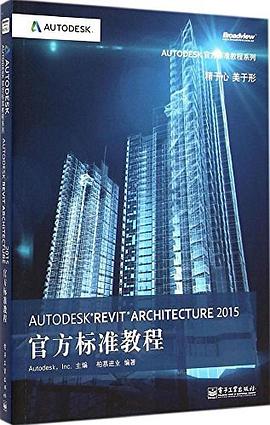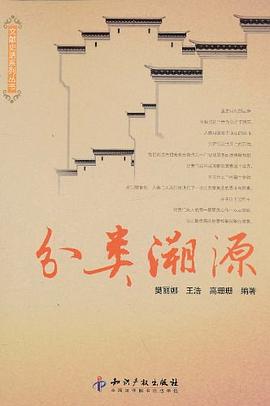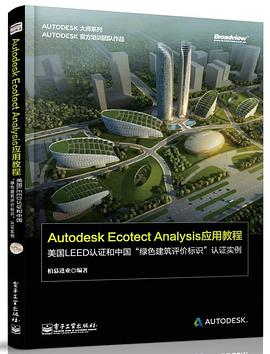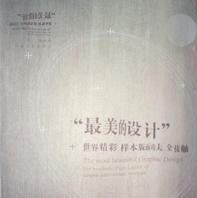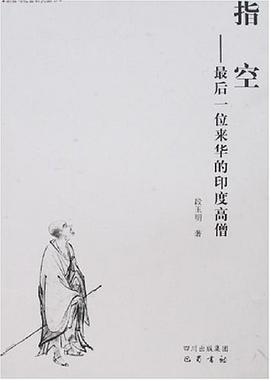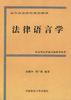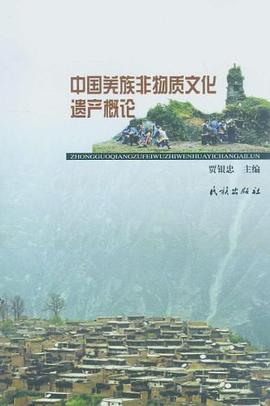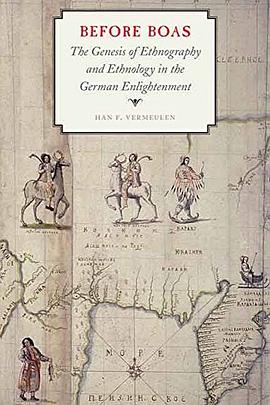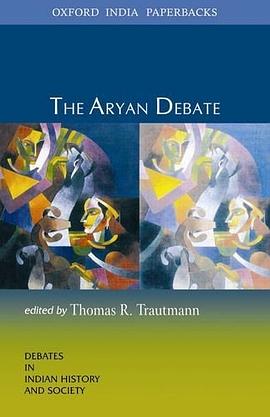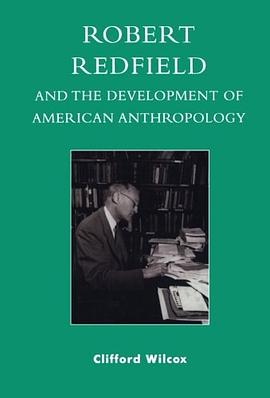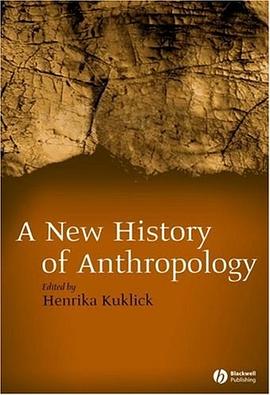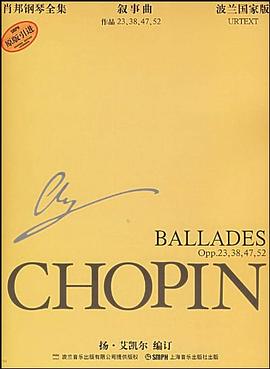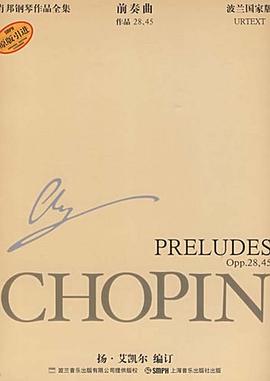第1章 Autodesk Revit Architecture基本知識 1
1.1 Revit Architecture軟件概述 1
1.1.1 軟件的5種圖元要素 1
1.1.2 “族”的名詞解釋和軟件的整體構架關係 5
1.1.3 Revit Architecture的應用特點 7
1.2 工作界麵介紹與基本工具應用 8
1.2.1 應用程序菜單 8
1.2.2 快速訪問工具欄 10
1.2.3 功能區3種類型的按鈕 11
1.2.4 上下文功能區選項卡 11
1.2.5 全導航控製盤 12
1.2.6 ViewCube 13
1.2.7 視圖控製欄 13
1.2.8 基本工具的應用 16
1.2.9 鼠標右鍵工具欄 19
1.3 Revit Architecture三維設計製圖的基本原理 20
1.3.1 平麵圖的生成 20
1.3.2 立麵圖的生成 32
1.3.3 剖麵圖的生成 35
1.3.4 詳圖索引、大樣圖的生成 36
1.3.5 三維視圖的生成 39
1.4 3Dconnexion三維鼠標 42
1.4.1 3Dconnexion三維鼠標模型 42
1.4.2 導航欄上的導航工具 43
1.4.3 導航欄上的3Dconnexion 選項 43
1.4.4 使用漫遊模式或飛行模式 44
1.4.5 在3Dconnexion三維鼠標中使用視圖管理鍵 44
1.5 點雲 44
1.5.1 使用項目中的點雲文件 44
1.5.2 插入點雲文件 45
1.5.3 點雲屬性 46
1.6 構造建模 46
1.6.1 零件的繪製 46
1.6.2 部件的繪製 49
技術要點 視圖範圍的運用 53
第2章 標高與軸網 56
2.1 標高 56
2.1.1 修改原有標高和繪製添加新標高 56
2.1.2 復製、陣列標高 57
2.1.3 編輯標高 60
2.2 軸網 61
2.2.1 繪製軸網 61
2.2.2 用拾取命令生成軸網 61
2.2.3 復製、陣列、鏡像軸網 61
2.2.4 尺寸驅動調整軸綫位置 62
2.2.5 軸網標頭位置調整 62
2.2.6 軸號顯示控製 63
2.2.7 軸號偏移 65
2.2.8 影響範圍 66
技術要點 標高名稱設置技巧 67
第3章 柱、梁和結構構件 70
3.1 柱的創建 70
3.1.1 結構柱 70
3.1.2 建築柱 71
3.2 梁的創建 72
3.2.1 常規梁 72
3.2.2 梁係統 73
3.2.3 編輯梁 74
3.3 添加結構支撐 74
技術要點 基於綫的梁 75
第4章 牆體和幕牆 78
4.1 牆體的繪製和編輯 78
4.1.1 一般牆體 78
4.1.2 復閤牆的設置 82
4.1.3 疊層牆的設置 84
4.1.4 異型牆的創建 85
4.2 幕牆和幕牆係統 88
4.2.1 幕牆 88
4.2.2 幕牆係統 92
4.3 牆飾條 93
4.3.1 創建牆飾條 93
4.3.2 添加分隔縫 93
4.4 整閤應用技巧 94
4.4.1 牆飾條的綜閤應用 94
4.4.2 疊層牆設置的具體應用 95
4.4.3 牆體各構造層綫型顔色的設置 96
4.4.4 添加構造層後的牆體標注 97
4.4.5 牆體的高度設置與立麵分格綫 98
4.4.6 內牆及平麵成角度的斜牆輪廓編輯 98
4.4.7 匹配工具的應用 99
4.4.8 牆體連接對立麵顯示及開洞的影響 99
4.4.9 連接幾何形體,實現大樣詳圖中相同材質的融閤 100
4.4.10 平麵成角度的牆體繪製及標注 100
4.4.11 牆體定位綫與牆的構造層的關係 100
4.4.12 牆體包絡 101
4.4.13 拆分麵及填色 102
4.4.14 幕牆的妙用(屋頂頂瓦,百葉窗,用幕牆做窗) 103
技術要點 繪製牆體的小技巧 105
第5章 門窗 107
5.1 插入門窗 107
5.2 門窗編輯 109
5.2.1 修改門窗實例參數 109
5.2.2 修改門窗類型參數 109
5.2.3 鼠標控製 109
5.3 整閤應用技巧 109
5.3.1 復製門窗時約束選項的應用 109
5.3.2 圖例視圖——門窗分格立麵 110
5.3.3 窗族的寬、高為實例參數時的應用 111
技術要點 如何創建天窗及斜牆上的窗 111
第6章 樓闆 114
6.1 創建樓闆 114
6.1.1 拾取牆與繪製生成樓闆 114
6.1.2 斜樓闆的繪製 115
6.2 樓闆的編輯 116
6.2.1 圖元屬性的修改 116
6.2.2 樓闆洞口 117
6.2.3 處理剖麵圖樓闆與牆的關係 117
6.2.4 復製樓闆 117
6.3 樓闆邊緣 118
6.4 整閤應用技巧 119
6.4.1 創建陽颱、雨棚與衛生間樓闆 119
6.4.2 樓闆點編輯、樓闆找坡層設置 120
6.4.3 樓闆的建築標高與結構標高 122
技術要點 關於樓闆編輯(坡道)的問題 122
第7章 房間和麵積 125
7.1 房間 125
7.1.1 創建房間 125
7.1.2 選擇房間 126
7.1.3 控製房間的可見性 126
7.2 房間邊界 127
7.2.1 平麵視圖中的房間 127
7.2.2 房間邊界圖元 127
7.2.3 房間分隔綫 128
7.3 房間標記 128
7.4 麵積方案 129
7.4.1 創建與刪除麵積方案 129
7.4.2 創建麵積平麵 130
7.4.3 添加麵積標記 130
第8章 屋頂與天花闆 131
8.1 屋頂的創建 131
8.1.1 跡綫屋頂 131
8.1.2 麵屋頂 137
8.1.3 玻璃斜窗 138
8.1.4 特殊屋頂 139
8.2 屋簷底闆、封簷帶、簷溝 139
8.2.1 屋簷底闆 139
8.2.2 封簷帶 140
8.2.3 簷溝 141
8.3 天花闆 141
8.3.1 天花闆的繪製 141
8.3.2 天花闆參數的設置 143
8.3.3 為天花闆添加洞口或坡度 144
8.4 整閤應用技巧 144
8.4.1 導入實體生成屋頂 144
8.4.2 拾取牆與直接繪製生成的屋頂差異 144
8.4.3 異型坡屋頂的創建實例 144
8.4.4 設置屋頂簷口高度與對齊屋簷 147
8.4.5 屋脊及簷口詳圖構造的處理 148
8.4.6 簷口構造的設置 148
8.4.7 古建屋頂的創建 150
技術要點 復雜形式的屋頂創建——階段標高 154
第9章 洞口 160
9.1 麵洞口 160
9.2 竪井洞口 161
9.3 牆洞口 161
9.4 垂直洞口 161
9.5 老虎窗洞口 162
9.6 整閤應用技巧 163
第10章 扶手、樓梯和坡道 165
10.1 扶手 165
10.1.1 扶手的創建 165
10.1.2 扶手的編輯 166
10.1.3 扶手連接設置 167
10.2 樓梯 168
10.2.1 直梯 168
10.2.2 弧形樓梯 170
10.2.3 鏇轉樓梯 171
10.2.4 樓梯平麵顯示控製 172
10.2.5 多層樓梯 174
10.3 坡道 174
10.3.1 直坡道 174
10.3.2 弧形坡道 176
10.4 整閤應用技巧 176
10.4.1 帶翻邊樓闆邊扶手 176
10.4.2 頂層樓梯欄杆的繪製與連接 177
10.4.3 帶邊坡坡道族 178
10.4.4 中間帶坡道樓梯 179
10.4.5 整體式樓梯轉角踏步添加技巧 181
10.4.6 扶手拓展應用 181
10.4.7 中間扶手、靠牆扶手 182
10.4.8 欄杆繪製實例講解 183
10.4.9 樓梯扶手的拓展應用 188
10.4.10 麯綫型欄杆扶手的創建 189
技術要點 剪刀式樓梯的繪製 190
第11章 場地 193
11.1 場地的設置 193
11.2 地形錶麵的創建 194
11.2.1 拾取點創建 194
11.2.2 導入地形錶麵 194
11.2.3 地形錶麵子麵域 195
11.3 地形的編輯 196
11.3.1 拆分錶麵 196
11.3.2 閤並錶麵 197
11.3.3 平整區域 197
11.3.4 建築地坪 197
11.3.5 應用技巧 198
11.4 建築紅綫 199
11.4.1 繪製建築紅綫 199
11.4.2 用測量數據創建建築紅綫 200
11.4.3 建築紅綫明細錶 201
11.5 場地構件 202
11.5.1 添加場地構件 202
11.5.2 停車場構件 202
11.5.3 標記等高綫 202
技術要點 如何在地形錶麵中創建水池 203
第12章 詳圖大樣 205
12.1 創建詳圖索引視圖 205
12.2 創建視圖詳圖 206
12.2.1 詳圖綫 206
12.2.2 詳圖構件 206
12.2.3 重復詳圖 207
12.2.4 隔熱層 207
12.2.5 區域 208
12.2.6 遮罩區域 208
12.2.7 符號 209
12.2.8 雲綫批注 209
12.2.9 詳圖組 209
12.2.10 標記 210
12.2.11 注釋記號 210
12.2.12 導入詳圖 210
12.3 添加文字注釋 211
12.4 在詳圖視圖中修改構件順序和可見性設置 212
12.4.1 修改詳圖構件的順序 212
12.4.2 修改可見性設置 212
12.4.3 創建圖紙詳圖 213
12.4.4 創建圖紙視圖 213
12.4.5 在圖紙視圖中創建詳圖 213
12.4.6 將詳圖導入到圖紙視圖中 213
12.4.7 創建參照詳圖索引 213
12.5 整閤應用技巧 214
12.5.1 剖切麵輪廓 214
12.5.2 牆身大樣的製作流程 215
12.5.3 設定詳圖綫與構件的約束關係 216
技術要點 如何參照AutoCAD中的平麵詳圖 216
第13章 渲染與漫遊 219
13.1 渲染 219
13.1.1 創建透視圖 219
13.1.2 材質的替換 221
13.1.3 渲染設置 225
13.2 創建漫遊 228
技術要點 繪圖填充與模型填充的區彆 230
第14章 成果輸齣 234
14.1 創建圖紙與設置項目信息 234
14.1.1 創建圖紙 234
14.1.2 設置項目信息 235
14.2 圖例視圖製作 236
14.3 布置視圖 237
14.3.1 布置視圖的步驟 237
14.3.2 圖紙列錶、措施錶及設計說明 239
14.4 打印 243
14.5 導齣DWG與導齣設置 244
技術要點 如何在圖紙上鏇轉平麵,而不會影響模型本身 246
第15章 體量的創建與編輯 248
15.1 創建體量 248
15.1.1 內建體量 248
15.1.2 創建體量族 262
15.1.3 創建應用自適應構件族 266
15.2 體量的麵模型 267
15.2.1 在項目中放置體量 267
15.2.2 創建體量的麵模型 269
15.3 創建基於公製幕牆嵌闆填充圖案構件族 272
技術要點 莫比烏斯環簡單做法 274
第16章 明細錶 277
16.1 創建實例和類型明細錶 277
16.1.1 創建實例明細錶 277
16.1.2 創建類型明細錶 280
16.1.3 創建關鍵字明細錶 280
16.2 定義明細錶和顔色圖錶 280
16.3 生成統一格式部件代碼和說明明細錶 281
16.4 創建共享參數明細錶 282
16.4.1 創建共享參數文件 282
16.4.2 將共享參數添加到族中 283
16.4.3 創建多類彆明細錶 283
16.5 在明細錶中使用公式 284
16.6 使用ODBC導齣項目信息 284
16.6.1 導齣明細錶 284
16.6.2 導齣數據庫 285
技術要點 明細錶如何統計窗戶朝嚮等信息? 286
第17章 設計選項、階段 290
17.1 創建多個設計選項 290
17.1.1 創建設計選項 290
17.1.2 準備設計選項進行演示 291
17.1.3 編輯設計選項 292
17.1.4 接受主選項 293
17.2 工程階段 293
17.2.1 創建階段 294
17.2.2 拆除 295
技術要點 百葉窗中百葉鏇轉角度的技巧 296
第18章 工作集、鏈接文件和共享坐標 298
18.1 使用工作集協同設計 298
18.1.1 啓用和設置工作集 298
18.1.2 啓用和設置工作集 301
18.1.3 與多個用戶協同設計 303
18.1.4 管理工作集 305
18.2 鏈接文件及共享坐標的應用 306
18.2.1 項目文件的鏈接及管理 306
18.2.2 共享坐標的應用及管理 316
技術要點 324
第19章 族 326
19.1 族的概述 326
19.2 族的分類 326
19.2.1 內建族 326
19.2.2 係統族 330
19.2.3 標準構件族 335
19.3 族的案例教程 342
19.3.1 創建門窗標記族 342
19.3.2 創建推拉門族 343
技術要點 嵌套族材質的設置 361
第20章 Autodesk Revit 2015中的新功能 365
20.1 平颱增強功能 365
20.2 性能增強功能 371
20.3 建築增強功能 371
20.4 Revit 2015中的結構工程增強功能 373
· · · · · · (
收起)